はじめに
皆さんは、ソフトウェアのインストールをどのようにしていますでしょうか。
公式サイトからzip、exeファイルをダウンロードしてインストーラーを起動し、OKボタンを何回もクリックして、ようやく1つソフトウェアのインストールが終了。
というケースが多いと思います。
2,3個のソフトウェアならまだしも新品のPCを買った場合、入れなおすソフトウェアが10個、20個になってしまいソフトウェアのインストールだけで半日つぶれる。
そんな経験が誰しもあると思います。
そこで今回は、パッケージ管理ツール”Chocolatey”をご紹介いたします。
Chocolateyとは
Chocolateyは、2011年にRob Reynoldsによって作成されたWindows用のパッケージマネージメントツールです。
オープンソースプロジェクトのため無料で使うことができます。
Chocolateyをインストールすると、Powershellにてchocoコマンドが使用できるようになり、ソフトウェアのインストール・アップグレード・アンインストールなどが、コマンドだけでできるようになります。
Linuxのyum、aptコマンドのようなものです。
Chocolateyのインストール方法
以下のコマンドを管理者として実行したPowershellで実行すると、Chocolateyがインストールできます。PCの再起動の必要はありません。
PS> Set-ExecutionPolicy Bypass -Scope Process -Force; [System.Net.ServicePointManager]::SecurityProtocol = [System.Net.ServicePointManager]::SecurityProtocol -bor 3072; iex ((New-Object System.Net.WebClient).DownloadString('https://chocolatey.org/install.ps1'))
インストール後、以下のコマンドを実行し、Chocolatey v0.10.15と出力があればインストールは成功です。(バージョンは2020年4月のものです。)
PS> choco
chocoコマンドでソフトウェアを一括インストール
では実際に、インストールする機会の多いソフトウェア10個をインストールしてみます。
なんと以下のコマンドを実行し、終わるのを待つだけです。
choco install adobereader googlechrome googledrive firefox 7zip.install vlc itunes dropbox teraterm gimp
さて、インストールが終わりましたら、無事にインストールができたか知りたいですよね。それもchocoコマンドで確認できます。
PS> choco list -lo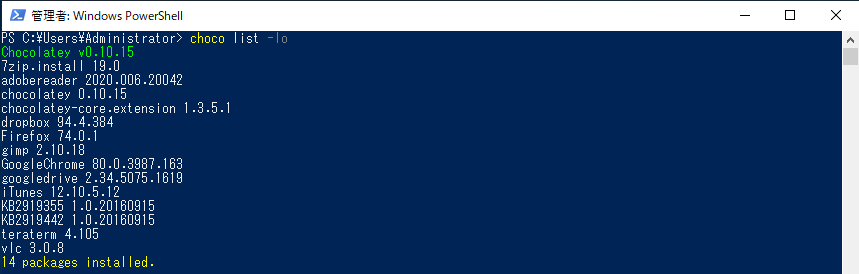
ちゃんとインストールできています。ここまで所要時間は(弊社検証環境で)20分でした。Chocolatey万歳。
よく使うchocoコマンド一覧
さて、chocoコマンドの内でよく使うコマンドを解説いたします。
PS> choco install <パッケージ名> <オプション>
〇主要なオプション
-y:これを付けない場合、「インストールしても良いですか?」と聞かれます。
--version:バージョンを指定できます。
--params:インストーラーにパラメータを代入できます。 先ほど使った、ソフトウェアをインストールするコマンドです。パッケージ名のところは、スペースで区切ることで複数パッケージを同時にインストールすることができます。
参考URL:https://chocolatey.org/docs/commandsinstall
PS> choco uninstall <パッケージ名> <オプション>
〇主要なオプション
-y:これを付けない場合、「アンインストールしても良いですか?」と聞かれます。アンインストールもchocoコマンドでできます。ただし、choco installで入れたソフトウェアに限られます。
参考URL:https://chocolatey.org/docs/commandsuninstall
choco upgrade <パッケージ名またはall> <オプション>
〇主要なオプション
-y:これを付けない場合、「インストールしても良いですか?」と聞かれます。
--version:バージョンを指定できます。ソフトウェアのバージョンアップもchocoコマンドでできます。わざわざ新しいバージョンが出ているかを探して回る必要はありません。choco upgrade all -yを定期的に実行するだけでOKです。
参考URL:https://chocolatey.org/docs/commandsupgrade
choco list(/search) <パッケージ名>
〇主要なオプション
--localonly:ローカルにインストールされているパッケージの一覧を出力します。先ほどは、ローカルにインストールされているパッケージの一覧を確認するために使いましたが、chocoコマンドでインストールできるパッケージ名を検索するコマンドでもあります。
Chocolateyには公式のリポジトリがあり、そこに格納されているソフトウェアのみがインストールできます。
執筆時に確認したところ、約5500個のパッケージがリポジトリに格納されていました。何がリポジトリにあるかは、次のURLからも検索できます。
リポジトリURL:https://chocolatey.org/packages
おわりに
個人利用であれば、無償版のChocolateyで必要十分だと思いますが、Chocolateyには企業・組織利用向けに有償版Chocolatey(Chocolatey for business)があります。
セキュアな環境でのChocolateyの使用や、社内ソフトウェアの監視・管理といった場面で有効な機能が搭載されています。
詳しくは、「Chocolatey for Business入門」の記事で紹介しています。
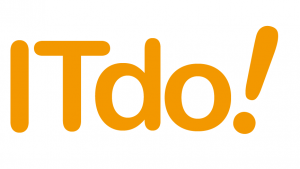
Comments